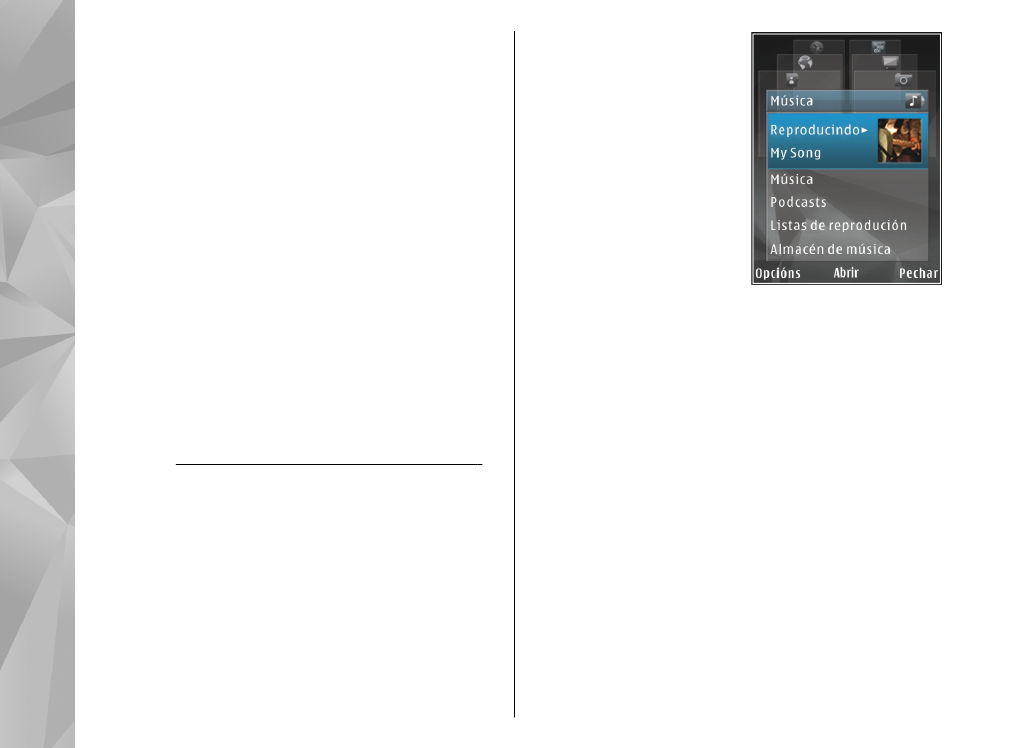
Menú multimedia
Mediante o menú multimedia, pode acceder ó seu
contido multimedia usado con máis frecuencia. O
contido seleccionado amósase na aplicación
apropiada.
1.
Para abrir ou pechar o
menú multimedia,
prema a tecla
multimedia.
2.
Para navegar polos
mosaicos, desprácese á
esquerda ou á dereita.
Os mosaicos son os
seguintes:
●
TV e vídeo
— Vexa
a última canle de TV
ou videoclip visualizado, vexa a TV en directo
ou os videoclips almacenados no dispositivo
ou acceda aos servizos de vídeo.
●
Música
— Permite acceder ó reprodutor de
música e á vista Reproducindo, navegar polas
cancións e listas de reprodución ou descargar
e administrar podcasts.
●
Fotos
— Permite ver a súas imaxes obtidas
máis recentemente, iniciar unha
presentación de diapositivas ou ver ficheiros
multimedia en álbums.
●
Xogos
— Permite xogar a xogos N-Gage
(servizo de rede).
●
Mapas
— Permite ver as súas localizacións
favoritas na aplicación de mapas.
●
Internet
— Permite ver as súas ligazóns web
favoritas no navegador.
32
O dis
pos
itivo
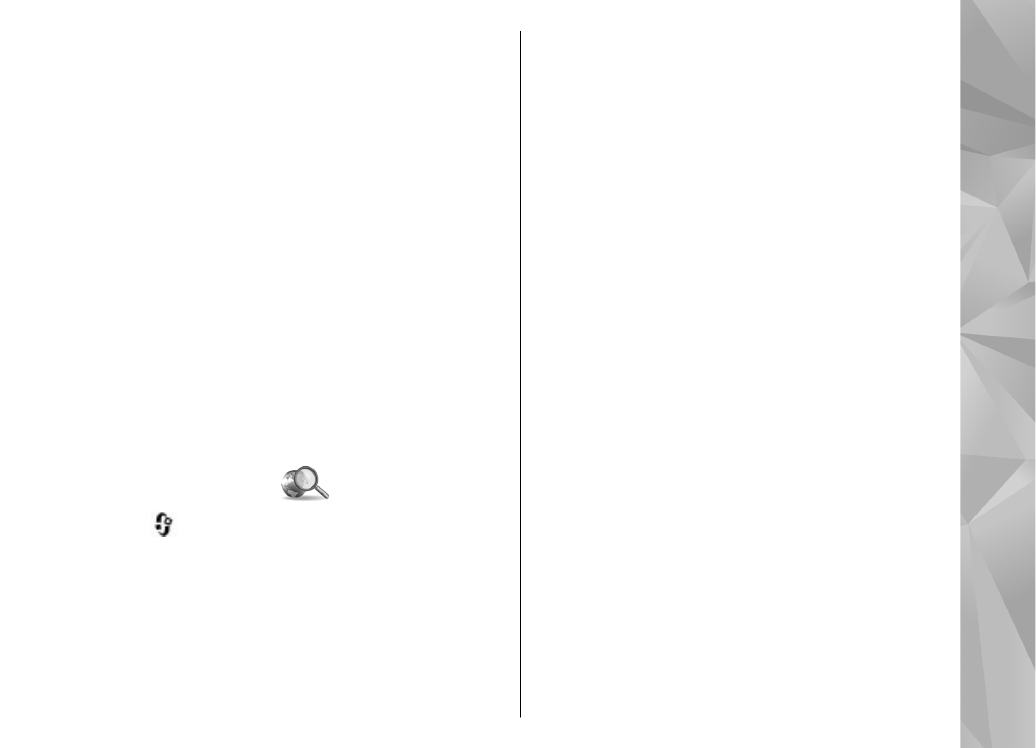
●
Contactos
— Permite engadir o seus propios
contactos, enviar mensaxes ou realizar
chamadas de voz. Para engadir un contacto
novo a unha posición baleira na lista, prema
a tecla de desprazamento e seleccione un
contacto. Para enviar unha mensaxe, no
menú multimedia, seleccione un contacto e
Opcións
>
Enviar mensaxe de texto
ou
Enviar msx. multimedia
.
3.
Para desprazarse cara arriba ou abaixo nun
mosaico, prema a tecla de desprazamento cara
arriba ou abaixo. Para seleccionar elementos,
prema a tecla de desprazamento.
Para cambiar a orde dos mosaicos, seleccione
Opcións
>
Organizar mosaicos
.
Para volver ó menú multimedia dende unha
aplicación aberta, prema a tecla multimedia.